Das iPhone ist eines der besten Dinge, die es gibtApple hat es schon einmal gemacht, aber es gibt bestimmte Dinge, die Sie über ein iPhone akzeptieren müssen. Eine davon ist, dass Sie das iPhone nicht als Massenspeichergerät verwenden können. Sie haben buchstäblich eine beträchtliche Menge an Speicher auf Ihrem Telefon, die Sie mit Audio-, Video- und Bilddateien füllen müssen. iTunes bietet eine Dateifreigabeoption. Da Sie jedoch nur 5 Systeme für die Synchronisierung mit Ihrem Telefon autorisieren können, handelt es sich bei weitem nicht um eine universelle Lösung. Es stehen jedoch Apps zur Verfügung, die den Dateitransfer vereinfachen. Wenn Sie ein Mac-Benutzer sind, Dateispeicher-Begleiter ist eine App, die mit ihrem iOS-Client File gekoppelt istMit Storage können Sie Dateien über WLAN von Ihrem Mac auf Ihr iPhone übertragen. Die Mac App ist kostenlos und im Mac App Store erhältlich, während das iOS-Gegenstück 1,99 US-Dollar kostet. Die iOS-App ist nicht nur ein Mittel zum Übertragen von Dateien, sondern auch ein ziemlich guter Datei-Viewer, mit dem Sie Verzeichnisse (Ordner) erstellen und komprimierte Dateien öffnen können.
Laden Sie Mac- und iOS-Apps auf das jeweilige Gerät herunter, installieren Sie sie und führen Sie sie aus. Stellen Sie sicher, dass Mac und iPhone mit demselben WLAN verbunden sind. Die Verbindung wird vom iPhone aus hergestellt, gehen Sie also zu Wi-Fi-Sharing Registerkarte und klicken Sie auf Aktivieren. Warten Sie, bis das Telefon auf dem Mac als erkanntes Gerät angezeigt wird. Ziehen Sie die Datei (en), die Sie an Ihr iPhone senden möchten, per Drag & Drop auf die Mac-App und warten Sie, bis die Übertragung abgeschlossen ist.

Klicken Sie auf, um die Verbindung zwischen Ihrem Mac und dem iPhone zu beenden Kündigen in dem Wi-Fi-Sharing Tab. Besuche den die Einstellungen Registerkarte und aktivieren Sie das Anzeigen von Dateierweiterungen, Öffnen von komprimierten Dateien und Auflisten von Verzeichnissen zuerst. Um die von Ihnen gesendeten Dateien anzuzeigen, gehen Sie zu Zuhause Tab.
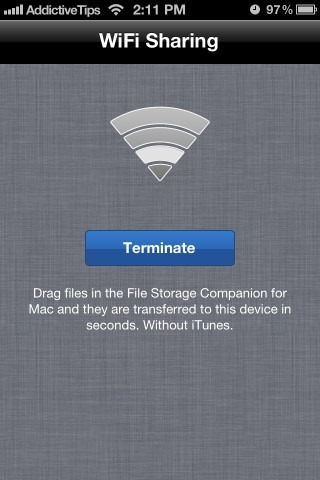
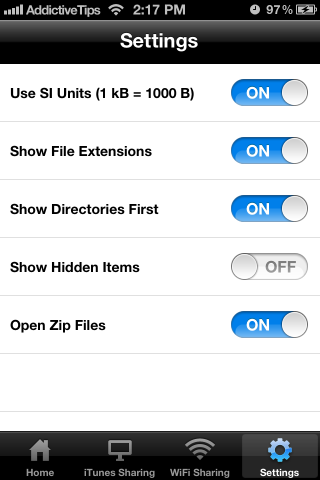
So übertragen Sie Dateien von Ihrem iPhone auf Ihren Mac:Sie müssen iTunes und die integrierte Dateifreigabeoption verwenden. Beide Apps sollen den Dateitransfer von einem Mac auf ein iPhone ermöglichen, ohne sich an iTunes wenden zu müssen. Dies bedeutet, dass Sie iTunes nicht benötigen, wenn Sie Dateien vom Mac eines Freundes oder von Ihrem Mac bei der Arbeit usw. kopieren müssen. File Storage Companion und File Storage funktionieren unter dem Vorbehalt, dass Sie möglicherweise Dateien von mehreren Systemen übertragen müssen, Sie müssen sie jedoch immer nur von Ihrem iPhone auf ein System übertragen, das Sie häufig verwenden.
Beide Apps sind gut und die Installation wert. Die Tatsache, dass Sie die Verbindungen zwischen einem Mac und einem iPhone nicht mit einem Kennwort einschränken können, ist jedoch ein Nachteil.
Holen Sie sich File Storage Companion aus dem Mac App Store
Holen Sie sich Dateispeicher von iTunes













Bemerkungen